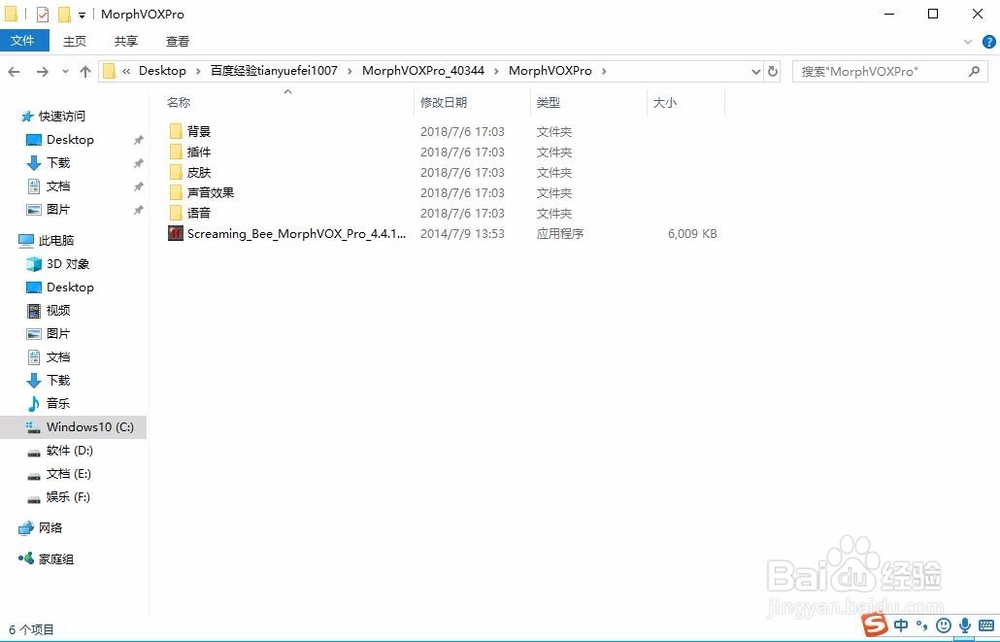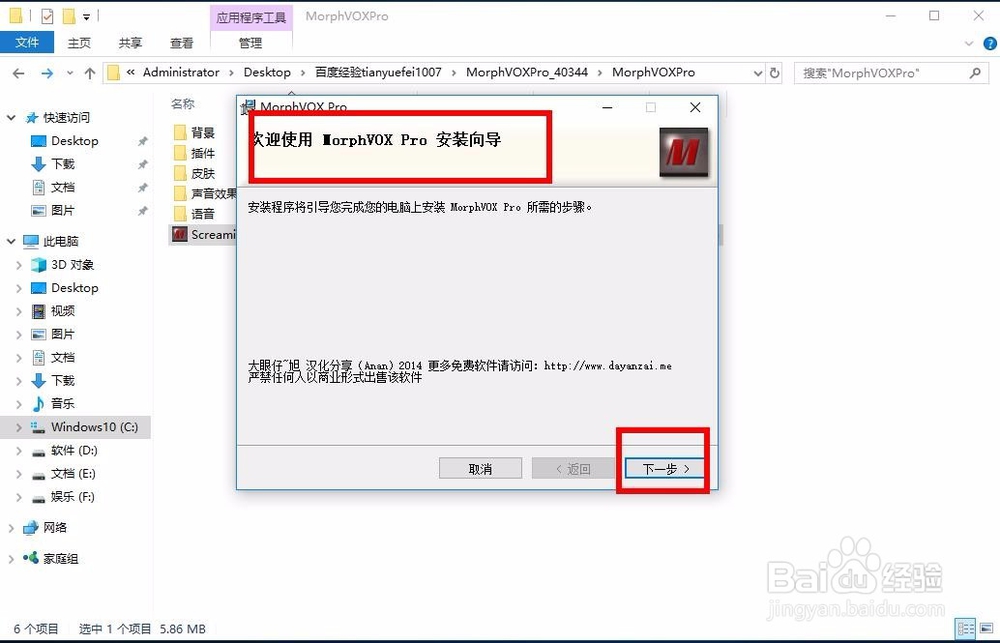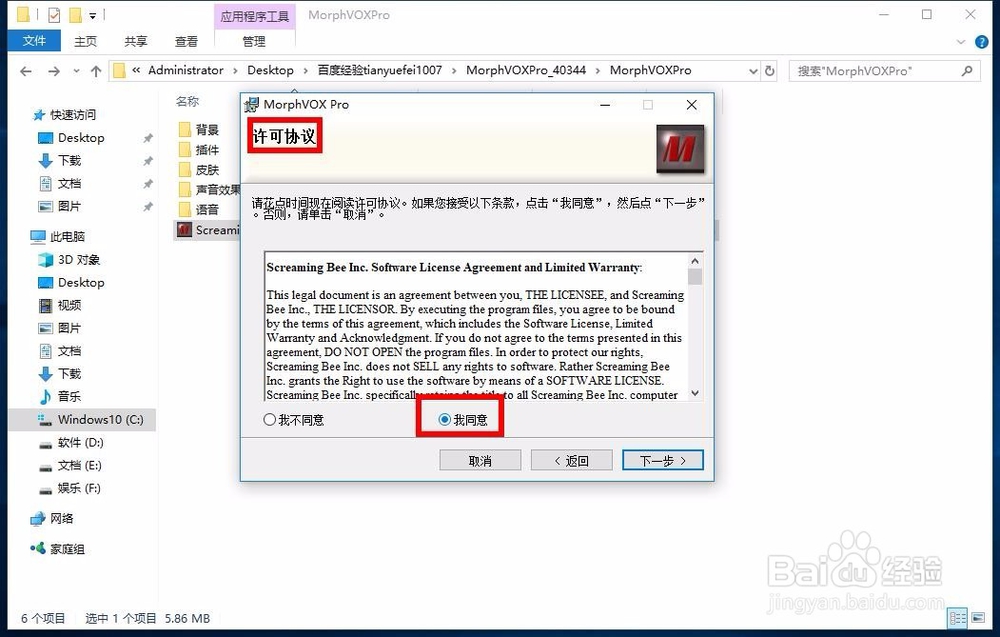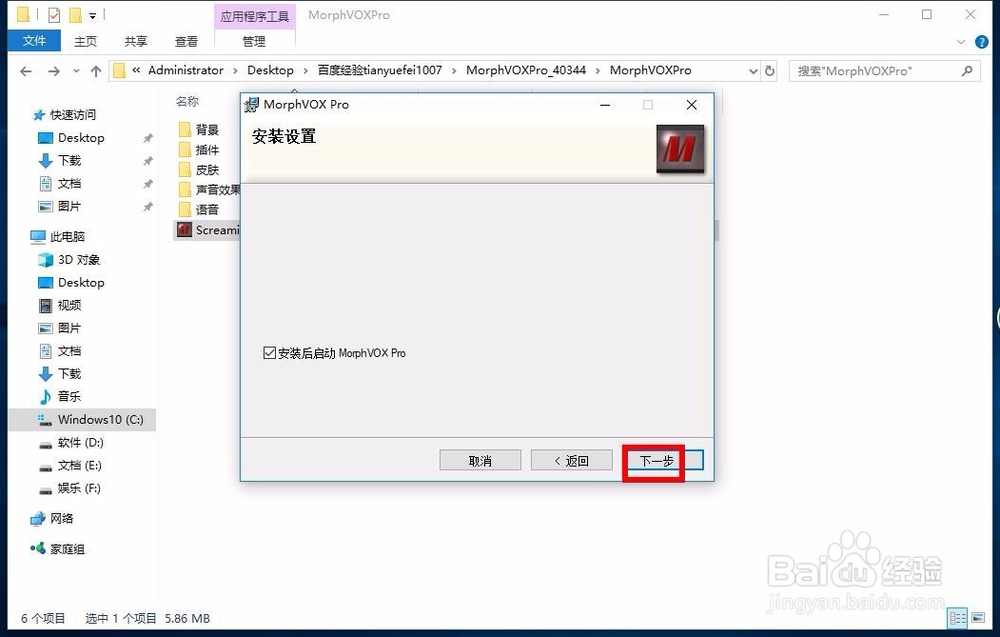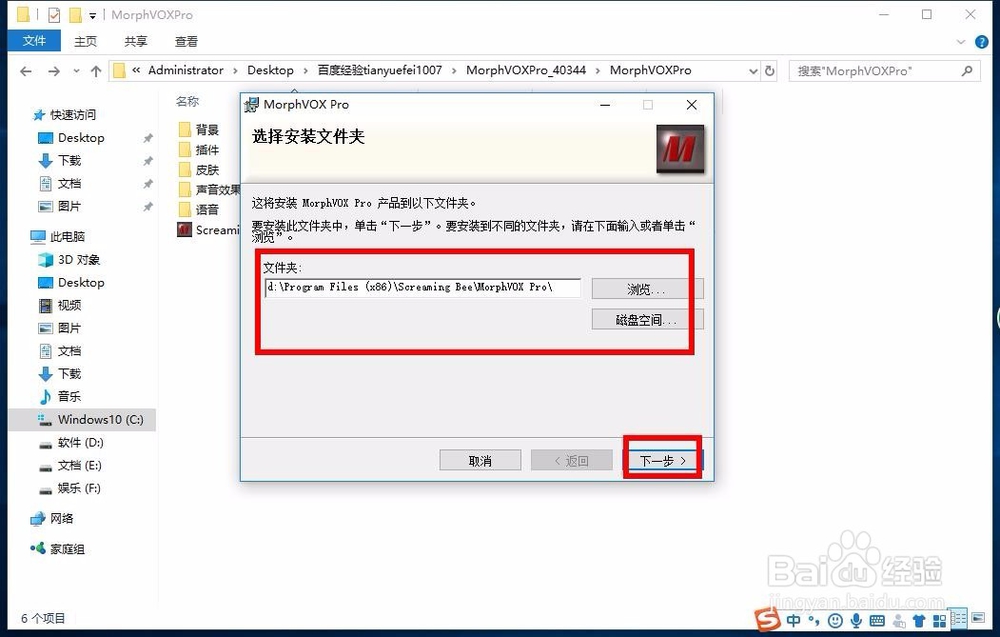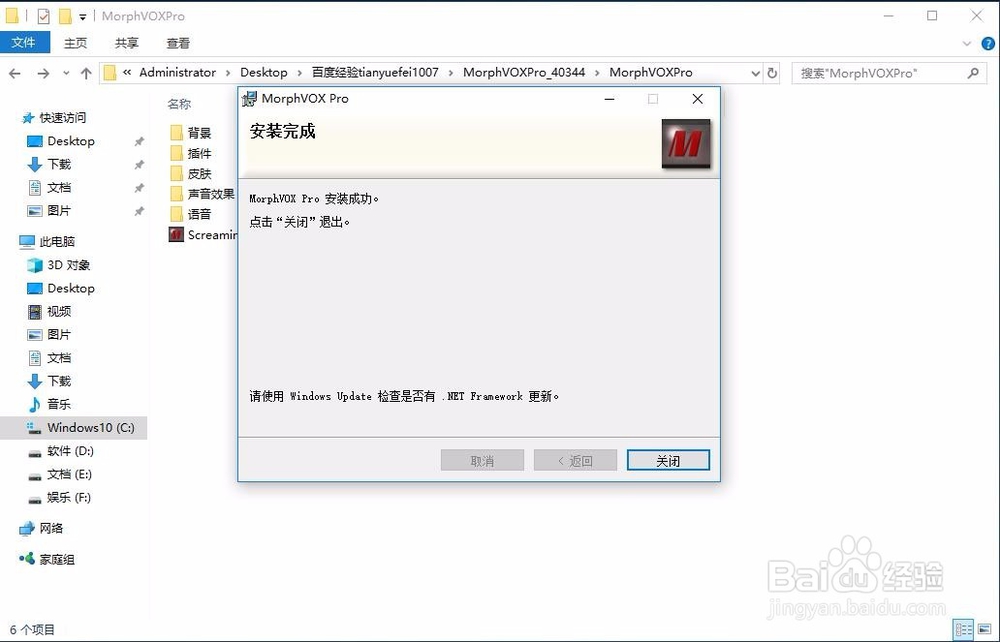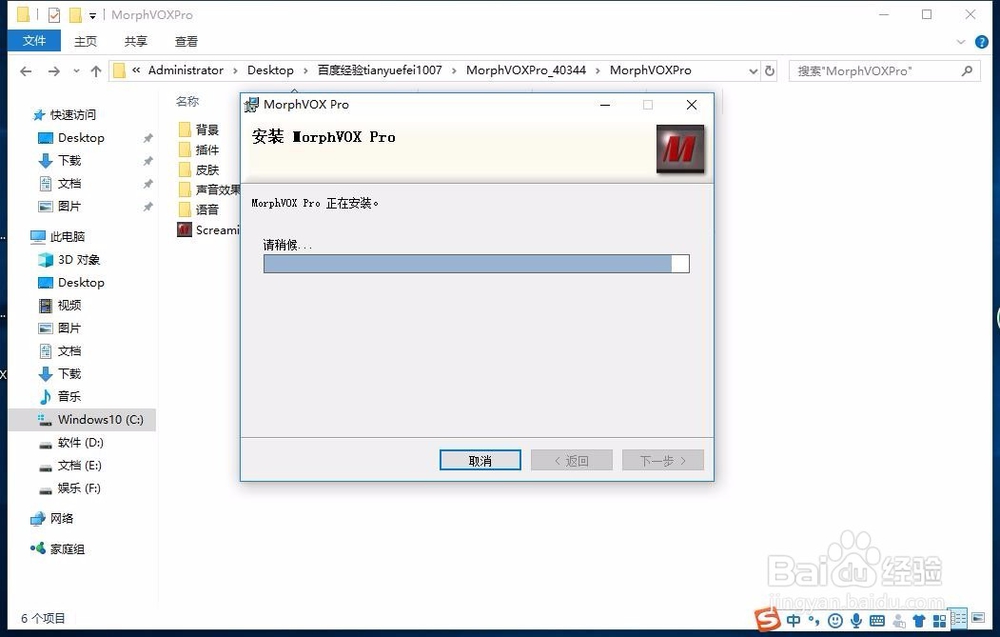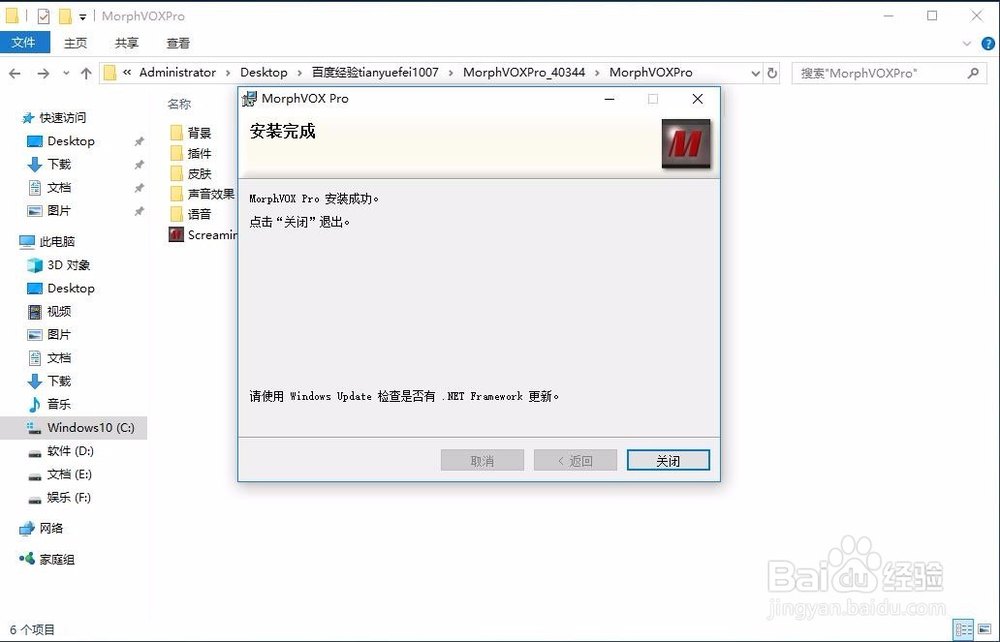MorphVOX Pro变声器中文版安装教程
1、自行下载软件,然后解压压缩包,在打开的文件夹中选择运行软件主程序,如图所示:
2、接着就会弹出软件的安装向导界面,界面的首页就是软件简单的介绍,这里直接点击下一步。
3、接着就是许可协议的界面,点击下方的我同意选项,然后点击下一步。
4、接着软件会出现一个安装位置的界面,界面上只有一个安装后启动软件的选项,这个可以打勾,然后点击下一步。
5、接着就是选择安装文件夹,这里默认是c盘,如需彭榧逡钚修改别的盘,直接改了c即可,或者点击后边的浏览也是可以的,设置好后点击下一步。
6、接下来就是软件确认安装的界面,也就是前面都设置好了,如需修改点击返回,不修改的话直接点击下一步。
7、接下来就是软件的安装过程,同时会有蓝色的进度条显示,等待进度条完成就可以了。
8、最后安装完成之后,软件会弹出安装完成的界面,点击关闭界面即可,接下运行软件就可以使用了。
声明:本网站引用、摘录或转载内容仅供网站访问者交流或参考,不代表本站立场,如存在版权或非法内容,请联系站长删除,联系邮箱:site.kefu@qq.com。
阅读量:47
阅读量:95
阅读量:34
阅读量:23
阅读量:21